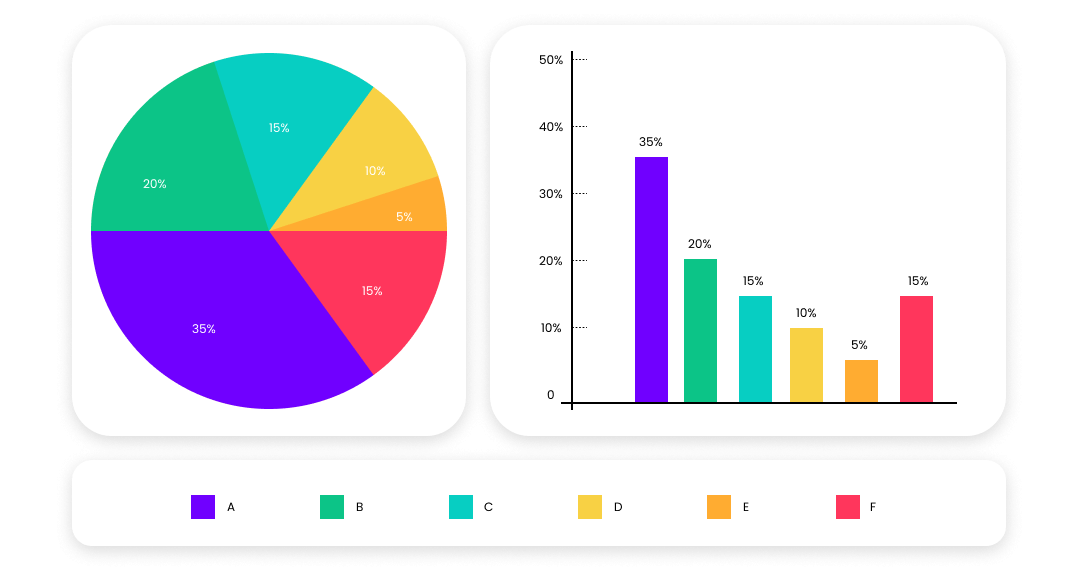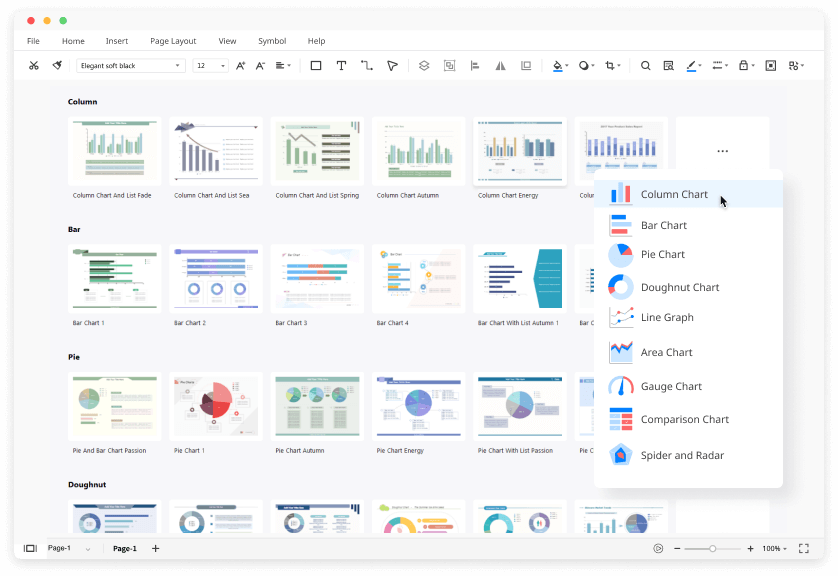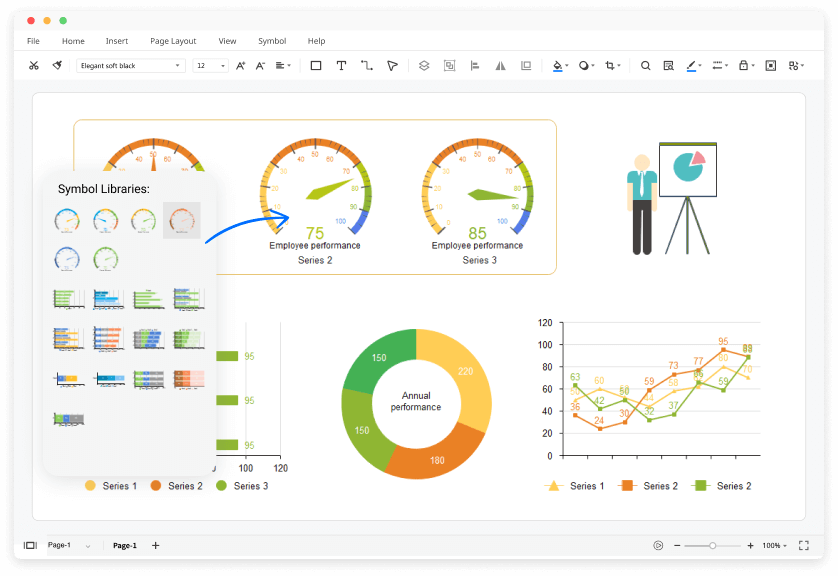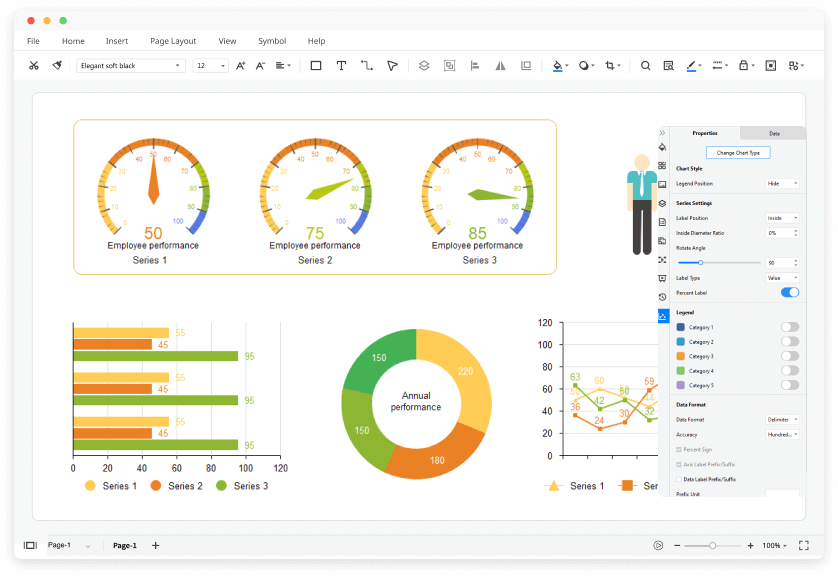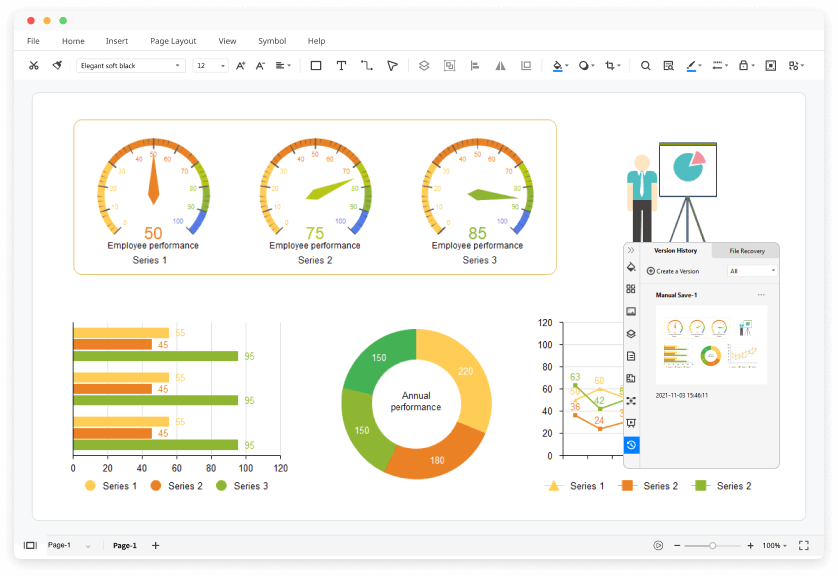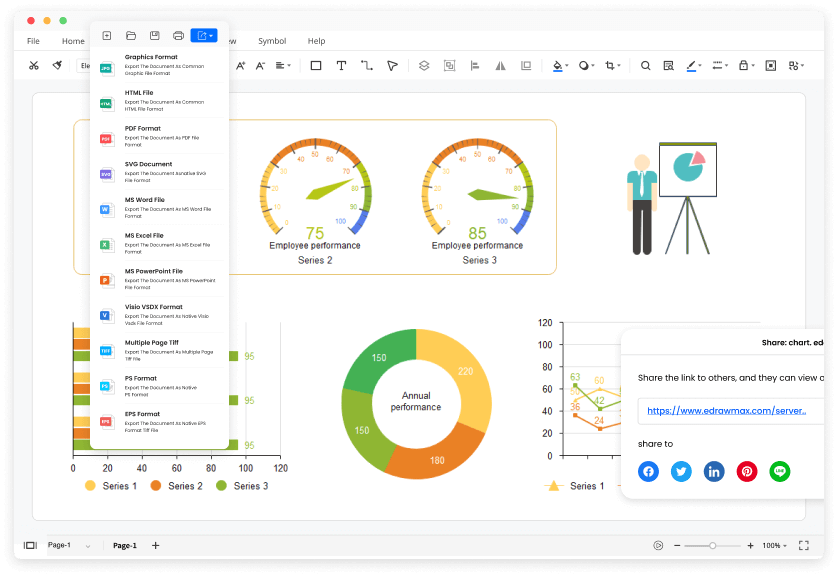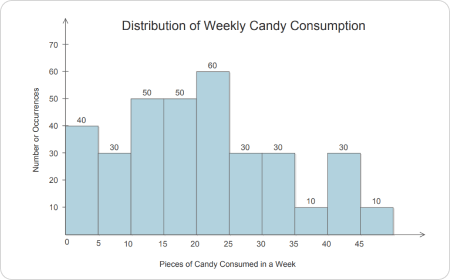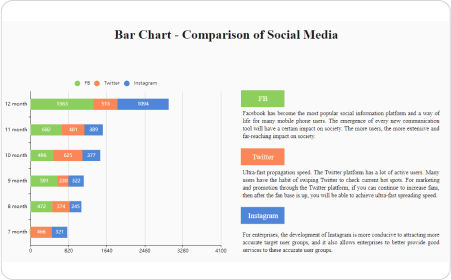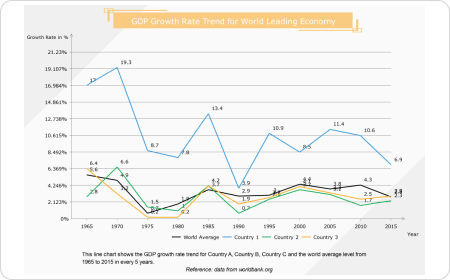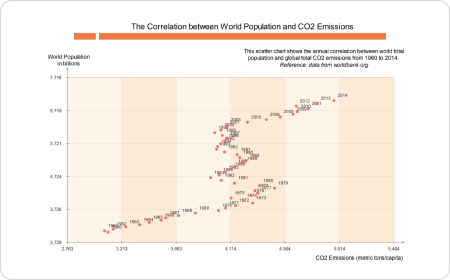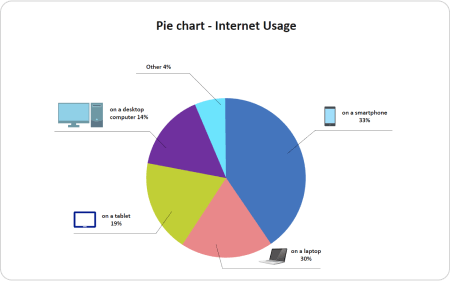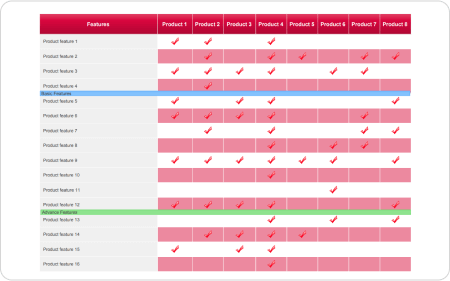受到超過 3000 萬使用者與領先品牌的信賴
為什麼要使用 EdrawMax 來製作圖表與圖形?
視覺化呈現
您的資料
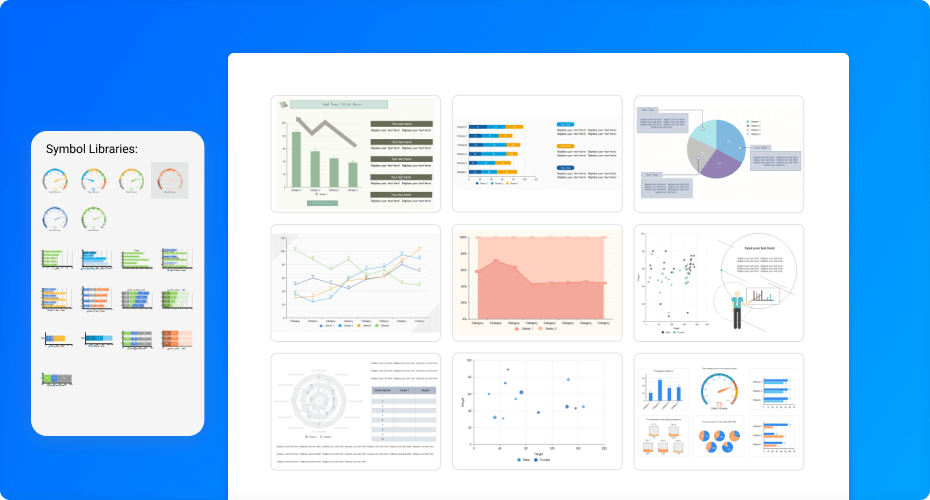
點擊即可
獲得成功
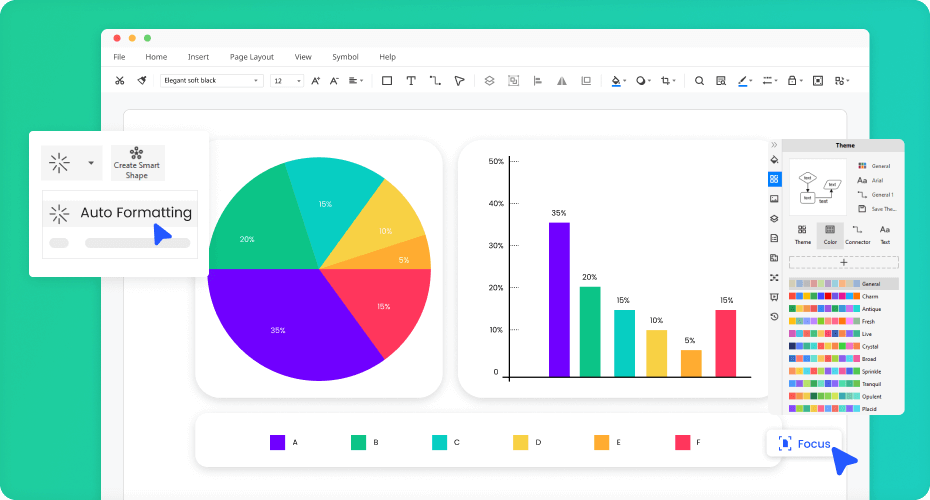
匯出及分享,
不受任何限制
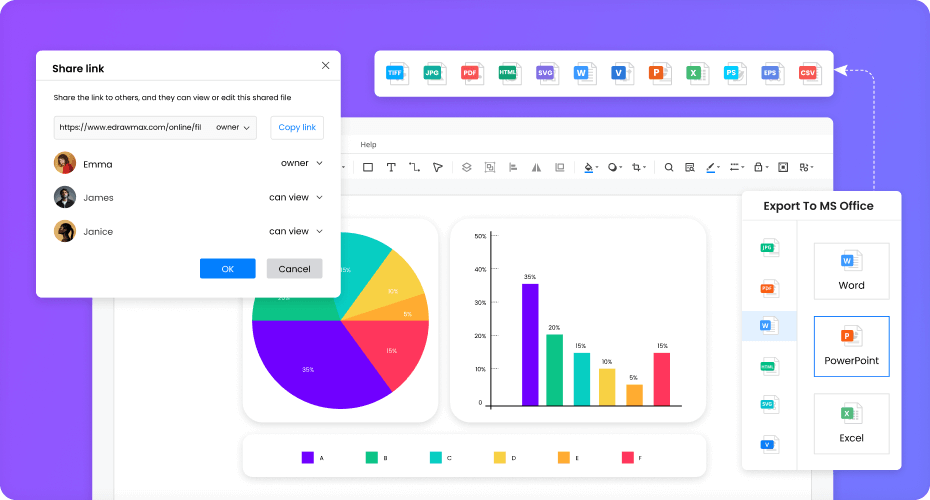
以時尚的方式呈現與列印
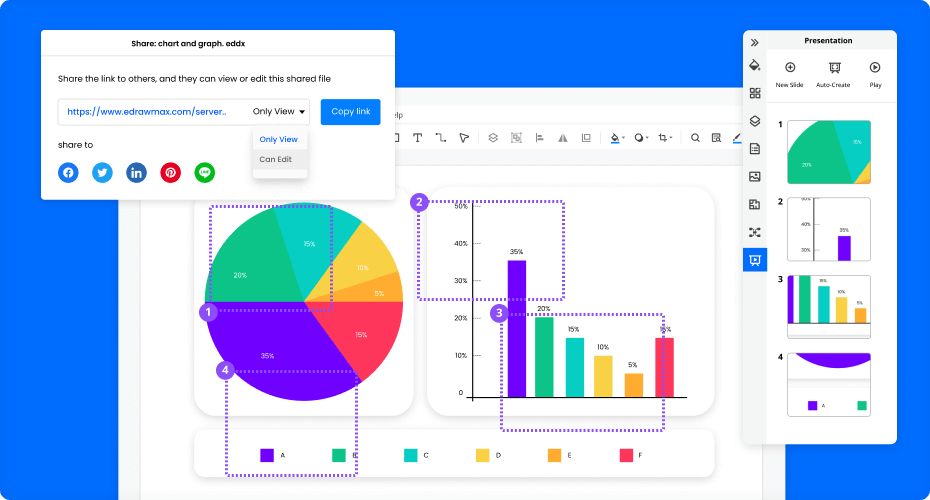
圖表和圖形製作工具的更多功能
Visio 檔案匯入及匯出
客製化字體和圖形
插入圖像和附件
無限畫布
多種色彩主題
檔案加密及備份
Edraw 圖表和圖形範本
圖表常見問答

EdrawMax 有免費的圖表和圖形範本嗎?
除了 EdrawMax 預先製作的圖表和圖形範本外,您還可以從我們的範本社群下載和自訂圖表和圖形範本。所有社群製作的圖表和圖形範本均可免費供 Edrawers 使用。

如何與不使用 EdrawMax 的其他人分享我的圖表和圖形?
圖表完成後,您可以將其發布到社群媒體,在 Edraw 範本社群上發布,或將檔案匯出為 Word、Excel、PowerPoint、Visio、PDF、SVG、PNG 和 JPG。EdrawMax 致力於提供卓越的使用者體驗。

如何找到我需要的圖表和圖形符號?
別擔心。您可以透過在符號庫的長選單尋找「圖形和圖表」來找到圖表和圖形符號。您將在 EdrawMax 看到所有預先製作的家系圖符號。

如何從頭開始建立圖表?
您可從資料庫拖放符號來從頭開始建立圖表。或者,您可以瀏覽至「插入」標籤並選擇「圖表」。您可以在此處選擇您喜歡的圖表並將其新增到畫布中。

EdrawMax 的圖表和圖形製作工具是免費的嗎?
是!在 EdrawMax 可以免費建立不同的圖表和圖形。有用於製作圖表和圖形的免費範本與符號。立即下載嘗試 EdrawMax。您會立刻愛上它的。